GARMIN Rino 700 User Manual [fr]
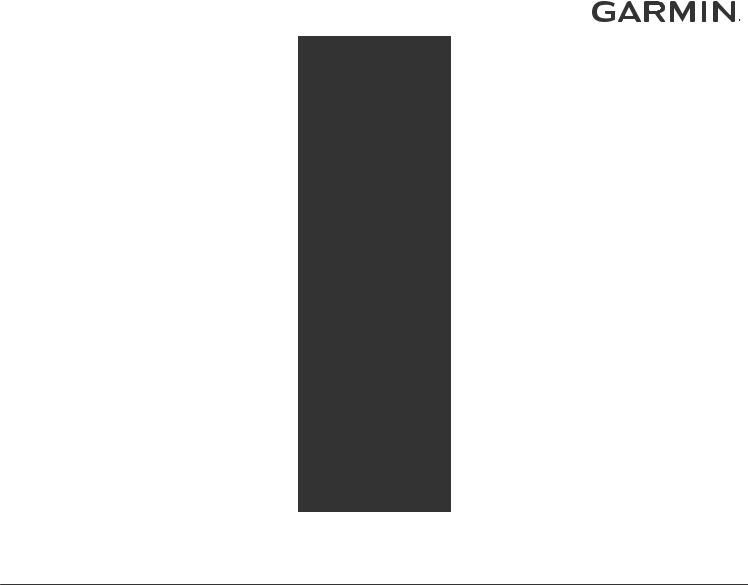
RINO® 700
Guide de l'utilisateur
© Garmin Ltd. ou ses filiales, 2017
Tous droits réservés. En vertu des lois sur les droits d'auteur, toute reproduction totale ou partielle du présent manuel est interdite sans l'accord écrit de Garmin. Garmin se réserve le droit de modifier ou d'améliorer ses produits et de modifier le contenu du présent manuel sans obligation de préavis. Visitez le site www.garmin.com pour obtenir des mises à jour et de l'information supplémentaire sur l'utilisation de cet appareil.
Garmin®, le logo Garmin et Rino® sont des marques commerciales de Garmin Ltd. ou de ses filiales, déposées aux États-Unis et dans d'autres pays. Garmin Express™ est une marque de commerce de Garmin Ltd. ou de ses filiales. Ces marques de commerce ne peuvent être utilisées sans l'autorisation expresse de Garmin. Mac® est une marque de commerce d'Apple Inc. déposée aux États-Unis et dans d'autres pays. Windows® est une marque déposée de Microsoft Corporation aux États-Unis et dans d'autres pays. Les autres marques de commerce et appellations commerciales sont la propriété de leurs détenteurs respectifs.
Table des matières |
|
Introduction..................................................................... |
1 |
Présentation de l'appareil ........................................................... |
1 |
Charge de la batterie ............................................................. |
1 |
Mise sous tension de l'appareil ................................................... |
1 |
Fonctionnement de l'appareil ...................................................... |
1 |
Acquisition des signaux satellites ............................................... |
1 |
Radio............................................................................... |
2 |
Émission ..................................................................................... |
2 |
Application radio ......................................................................... |
2 |
Ouverture de l’application radio ............................................. |
2 |
Réglage du volume de la radio .............................................. |
2 |
Réglage du niveau du silencieux ........................................... |
2 |
Canaux et codes ......................................................................... |
2 |
Sélectionner un canal ............................................................ |
2 |
Sélection d’un code de réglage silencieux ............................. |
2 |
Surveillance de l’activité sur un canal .................................... |
3 |
Balayage des canaux ............................................................. |
3 |
Canaux répéteurs .................................................................. |
3 |
Positionnement entre homologues ............................................. |
3 |
Interroger d’autres utilisateurs Rino ....................................... |
3 |
Modification de vos renseignements de contact .................... |
3 |
Contacts ...................................................................................... |
3 |
Enregistrement d'un nouveau contact ................................... |
3 |
Affichage des contacts sur la carte ........................................ |
3 |
Navigation vers un contact ..................................................... |
3 |
Messages ................................................................................... |
3 |
Création, enregistrement et envoi de messages ................... |
3 |
Alertes d'urgence ........................................................................ |
4 |
Envoi d'une alerte d'urgence .................................................. |
4 |
Réponse à une alerte d'urgence ............................................ |
4 |
Paramètres de l'application radio ............................................... |
4 |
Configuration de la radio ........................................................ |
4 |
Navigation....................................................................... |
4 |
Navigation vers une destination ................................................. |
4 |
Recherche d'une position à proximité d'un autre |
|
emplacement ......................................................................... |
4 |
Arrêt de la navigation ............................................................. |
4 |
Navigation à l'aide de la carte ..................................................... |
4 |
Navigation à l'aide du compas .................................................... |
4 |
Pointeur de cap ...................................................................... |
5 |
Navigation à l'aide de TracBack® ............................................... |
5 |
Waypoints....................................................................... |
5 |
Marquage de votre position actuelle comme point de |
|
cheminement .............................................................................. |
5 |
Recherche d'un point de cheminement ...................................... |
5 |
Modification d'un point de cheminement .................................... |
5 |
Suppression d'un point de cheminement .................................... |
5 |
Envoi d'un point de cheminement ............................................... |
5 |
Positionnement plus précis d'un point de cheminement ............. |
5 |
Projection d'un point de cheminement ........................................ |
5 |
itinéraires........................................................................ |
6 |
Création d'un itinéraire à l'aide du calculateur d'itinéraire .......... |
6 |
Création d'un itinéraire à l'aide de la carte .................................. |
6 |
Modification du nom d'un itinéraire ............................................. |
6 |
Modification d'un itinéraire .......................................................... |
6 |
Affichage d'un itinéraire sur la carte ........................................... |
6 |
Suppression d'un itinéraire ......................................................... |
6 |
Affichage de l'itinéraire actif ........................................................ |
6 |
Inversion d'itinéraire .................................................................... |
6 |
Tracés.............................................................................. |
6 |
Ouverture du gestionnaire de tracés .......................................... |
6 |
Affichage des informations relatives à un tracé .......................... |
6 |
Enregistrement du tracé actuel ................................................... |
6 |
Effacement du tracé actuel ......................................................... |
7 |
Suppression d'un tracé ............................................................... |
7 |
Applications.................................................................... |
7 |
Chasses au trésor ....................................................................... |
7 |
Téléchargement des chasses au trésor à l'aide d'un |
|
ordinateur ............................................................................... |
7 |
Navigation vers un trésor ....................................................... |
7 |
Consignation de la tentative .................................................. |
7 |
Filtrage de la liste des trésors ................................................ |
7 |
Configuration d'une alarme de proximité .................................... |
8 |
Calcul de la taille d'une zone ...................................................... |
8 |
Affichage du calendrier et des almanachs .................................. |
8 |
Utilisation du chronomètre .......................................................... |
8 |
Page Satellite .............................................................................. |
8 |
Modification de l'affichage satellite ........................................ |
8 |
Simulation d'une position ....................................................... |
8 |
Personnalisation de l'appareil....................................... |
8 |
Ajout d'une application à l'écran d'accueil .................................. |
8 |
Pages .......................................................................................... |
8 |
Ajout d'une page .................................................................... |
8 |
Suppression d'une page ........................................................ |
8 |
Modification de la séquence de page .................................... |
8 |
Profils .......................................................................................... |
8 |
Ajout d'un profil ...................................................................... |
9 |
Sélection d'un profil ................................................................ |
9 |
Modification d'un profil ........................................................... |
9 |
Champs de données et tableaux de bord personnalisés ........... |
9 |
Activation des champs de données de la carte ou des |
|
tableaux de bord .................................................................... |
9 |
Personnalisation des champs de données ............................ |
9 |
Réglage de la luminosité du rétroéclairage ................................ |
9 |
Paramètres d'affichage ............................................................... |
9 |
Paramètres de la carte ............................................................... |
9 |
Paramètres de carte avancés ................................................ |
9 |
Paramètres système ................................................................... |
9 |
GPS et GLONASS ............................................................... |
10 |
Paramétrage des tonalités de l'appareil ................................... |
10 |
Paramètres de définition d'itinéraires ....................................... |
10 |
Réglage du cap ......................................................................... |
10 |
Paramètres de format de position ............................................ |
10 |
Modification des unités de mesure ........................................... |
10 |
Réglages de l'heure .................................................................. |
10 |
Paramètres de chasse au trésor ............................................... |
10 |
Réinitialisation des données et des paramètres ....................... |
10 |
Restauration des paramètres par défaut de certains |
|
réglages ............................................................................... |
10 |
Restauration des paramètres par défaut de certaines |
|
pages ................................................................................... |
10 |
Restauration de tous les paramètres par défaut .................. |
11 |
Information sur l'appareil............................................ |
11 |
Fixation du mousqueton avec clip ............................................ |
11 |
Casques et microphones .......................................................... |
11 |
Mises à jour des produits .......................................................... |
11 |
Entretien de l'appareil ............................................................... |
11 |
Nettoyage de l'appareil ........................................................ |
11 |
Immersion dans l'eau ........................................................... |
11 |
Gestion de données ................................................................. |
11 |
Types de fichiers .................................................................. |
11 |
Connexion de l'appareil à un ordinateur .............................. |
11 |
Transfert des fichiers sur votre appareil ............................... |
11 |
Suppression de fichiers ........................................................ |
12 |
Débranchement du câble USB ............................................ |
12 |
Caractéristiques techniques ..................................................... |
12 |
Tableaux des fréquences radio ........................................... |
12 |
Table des matières |
i |
Licence de la FCC .................................................................... |
14 |
Affichage des informations sur l'appareil .................................. |
14 |
Dépannage.................................................................... |
14 |
La jauge de la batterie semble manquer de précision .............. |
14 |
Mon appareil ne parvient pas à acquérir les signaux |
|
satellites .................................................................................... |
14 |
Mon appareil ne se met pas automatiquement en mode de |
|
stockage USB grande capacité ................................................ |
14 |
Je dois réinitialiser mon appareil aux paramètres par défaut ... |
14 |
Annexe.......................................................................... |
14 |
Champs de données ................................................................ |
14 |
Index.............................................................................. |
16 |
ii |
Table des matières |
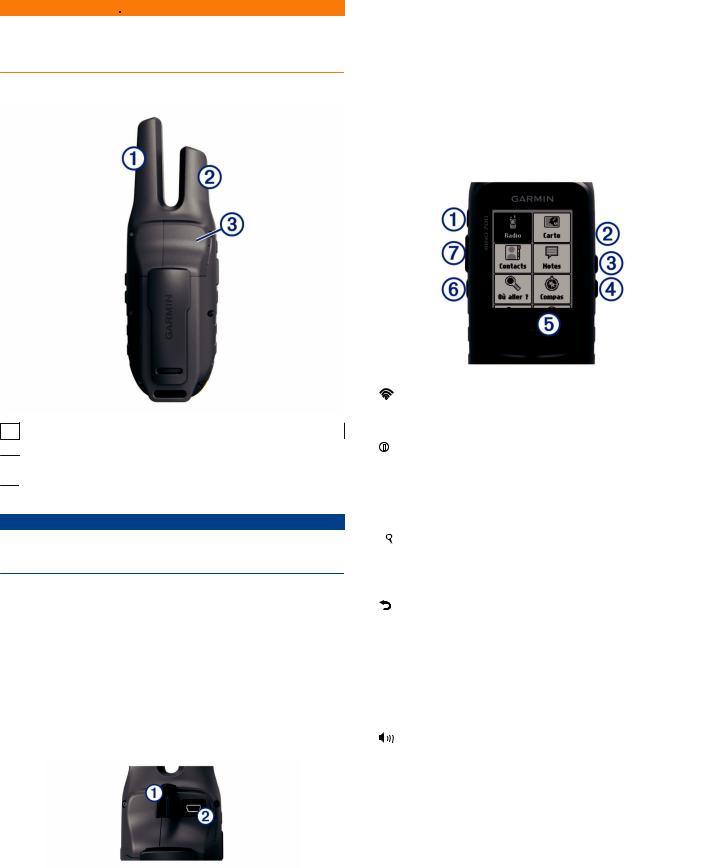
Introduction
 AVERTISSEMENT
AVERTISSEMENT
Reportez-vous au guide Informations importantes relatives au produit et à la sécurité fourni avec le produit afin de prendre connaissance des avertissements et autres informations sur le produit.
Présentation de l'appareil
Antenne GMRS
À
Antenne GPS
Á
Port mini USB (sous le capuchon étanche)
Â
Prise d’écouteurs de 2,5 mm (sous le capuchon étanche)
Charge de la batterie
AVIS
Pour éviter tout risque de corrosion, essuyez soigneusement le port USB, le capuchon étanche et la surface environnante avant de charger l'appareil ou de le brancher à un ordinateur.
Vous devez charger complètement l'appareil avant de l’utiliser pour la première fois.
Avant de pouvoir brancher le connecteur droit du câble USB à votre appareil, vous devrez peut-être retirer les accessoires de fixation en option.
REMARQUE : L'appareil ne se charge pas lorsque la température excède la plage de températures approuvées (Caractéristiques techniques, page 12).
Vous pouvez charger la batterie avec votre ordinateur à l’aide d’un port USB au besoin, mais il est plus rapide de charger l’appareil avec l’adaptateur secteur compris.
1 Retirez le capuchon étanche du port mini USB .
À Á
2Branchez la petite extrémité du câble USB sur le port mini USB.
3Branchez la grande extrémité du câble USB à un adaptateur secteur ou à un port USB d'un ordinateur.
4Si nécessaire, branchez le chargeur secteur à une prise murale standard.
Lorsque vous branchez l'appareil à une source d'alimentation, l'appareil s'allume.
5Chargez complètement la batterie.
CONSEIL : Vous pouvez maintenir la touche  pendant deux secondes pour voir le niveau de charge et activer le mode d'économie d'énergie de l’appareil.
pendant deux secondes pour voir le niveau de charge et activer le mode d'économie d'énergie de l’appareil.
Mise sous tension de l'appareil
Maintenez enfoncé le bouton  .
.
Fonctionnement de l'appareil
À |
|
|
|
|
Appuyez sur cette touche pour transmettre une |
|
(Touche |
tonalité d'avertissement sur le canal actuel. |
|||
|
d'appel) |
Maintenez la touche enfoncée pour envoyer une |
|||
|
|
|
|
|
alerte d'urgence (Alertes d'urgence, page 4). |
Á |
|
|
|
|
Appuyez sur cette touche pour régler le rétroéclai- |
|
|
||||
|
(Touche |
rage et vérifier le niveau de la batterie. |
|||
|
Marche/Arrêt) |
Maintenez la touche enfoncée pour allumer ou |
|||
|
|
|
|
|
éteindre l'appareil. |
|
|
|
|
|
Pendant la charge, maintenez la touche enfoncée |
|
|
|
|
|
pour mettre l'appareil en mode d'économie |
|
|
|
|
|
d'énergie. |
 |
|
|
|
|
Appuyez sur cette touche pour ouvrir le menu d'une |
|
(Touche |
page ou d'un élément. |
|||
|
Menu/zoom) |
Appuyez deux fois pour revenir au menu principal. |
|||
|
|
|
|
|
Maintenez la touche enfoncée pour ajuster le niveau |
|
|
|
|
|
de zoom sur la carte. |
à |
|
|
|
|
Appuyez sur cette touche pour revenir à l'élément ou |
|
(Touche |
au menu précédent. |
|||
|
Retour) |
|
|||
Ä |
Thumb Stick |
Utilisez ce bouton pour sélectionner un élément du |
|||
|
|
|
|
|
menu, glisser un curseur et contrôler le curseur de la |
|
|
|
|
|
carte. |
|
|
|
|
|
Appuyez sur cette touche pour sélectionner un |
|
|
|
|
|
élément. |
|
|
|
|
|
Maintenez cette touche enfoncée pour marquer un |
|
|
|
|
|
point de cheminement (Waypoints, page 5). |
Å |
|
|
|
|
Appuyez sur cette touche pour régler les niveaux du |
|
(Touche |
volume et du silencieux. |
|||
|
Volume/ |
|
|||
|
silence) |
|
|||
Æ |
PTT |
Maintenez la touche enfoncée pour transmettre un |
|||
|
(Touche |
message sur le canal radio actuel (Émission, |
|||
|
Push-to-Talk) |
page 2). |
|||
|
|
|
|
|
|
Acquisition des signaux satellites
La procédure de recherche de signaux satellites peut prendre de 30 à 60 secondes.
1 Placez-vous à l'extérieur dans une zone dégagée. 2 Si nécessaire, allumez l'appareil.
3 Patientez pendant que l'appareil recherche des satellites.
Introduction |
1 |
Un point d'interrogation clignote pendant que l'appareil détermine votre position.
4Sélectionnez  pour ouvrir la page d'état.
pour ouvrir la page d'état.




 indique l'intensité du signal GPS/GLONASS.
indique l'intensité du signal GPS/GLONASS.
Lorsque les barres sont pleines, l'appareil a capté des signaux satellites.
Radio
Aux États-Unis et au Canada, cet appareil utilise le service radio-mobile général (GMRS) pour la communication bidirectionnelle avec d’autres appareils radio compatibles.
En Australie, cet appareil utilise le service de radiocommunication général UHF (UHF CBRS) et, en NouvelleZélande, cet appareil utilise le service radio personnel UHF (UHF PRS) pour la communication bidirectionnelle avec d’autres appareils radio compatibles.
Lorsque vous communiquez avec d’autres appareils Garmin® Rino, d’autres options sont disponibles.
Émission
Pour communiquer avec d'autres utilisateurs Rino et utilisateurs radio GMRS ou UHF CBRS/PRS, vous devez être sur le même canal et code (Canaux et codes, page 2).
1 Maintenez enfoncé le bouton PTT.
2 Parlez dans l'avant de l'appareil.
3Lorsque vous avez terminé, relâchez le bouton PTT.
Une fois le bouton PTT relâché, la radio transmet les renseignements au sujet de votre position, et vous ne pourrez pas entendre les transmissions reçues avant la fin de votre transmission. Un bip de fin de transmission se fait entendre sur votre radio et les radios recevant votre transmission pour confirmer que la transmission est terminée.
REMARQUE : Vous pouvez modifier ou désactiver le bip de fin de transmission (Paramétrage des tonalités de l'appareil, page 10).
Application radio
Grâce à l'application radio, vous pouvez afficher l'information sur la radio, contrôler le canal radio et les codes de réglage silencieux, ainsi que personnaliser les fonctions radio.
Les icônes le long du haut de l'écran de la page Radio fournissent de l'information utile sur la radio.


 : Indique l'état d'activité de la radio. Lorsqu'une flèche pointe vers la radio, la radio reçoit une transmission. Lorsqu'une flèche pointe vers l'extérieur de la radio, la radio effectue une émission.
: Indique l'état d'activité de la radio. Lorsqu'une flèche pointe vers la radio, la radio reçoit une transmission. Lorsqu'une flèche pointe vers l'extérieur de la radio, la radio effectue une émission.
 : La radio est prête à transmettre les renseignements au sujet de la position (Positionnement entre homologues, page 3).
: La radio est prête à transmettre les renseignements au sujet de la position (Positionnement entre homologues, page 3).
 : La radio est mise en sourdine (Réglage du volume de la radio, page 2).
: La radio est mise en sourdine (Réglage du volume de la radio, page 2).
Ouverture de l’application radio
Vous pouvez gérer votre canal, votre code et les autres paramètres de la radio à partir de l’application radio.
Depuis l'écran d'accueil, sélectionnez Radio.
Réglage du volume de la radio
1Sélectionnez 

 .
.
L'écran de volume s'affiche.
2Utilisez le contrôleur Thumb Stick pour sélectionner et régler le Volume.
Réglage du niveau du silencieux
Vous pouvez régler la sensibilité du silencieux pour éliminer les bruits de fond. Lorsque vous réglez le silencieux à un niveau plus élevé, moins de bruits de fond faibles se font entendre.
1Si vous entendez des bruits de fond indésirables, sélectionnez 

 .
.
L'écran de volume s'affiche.
2Utilisez le contrôleur Thumb Stick pour sélectionner et glisser le curseur.
Augmentez le niveau du silencieux jusqu'à ce que vous n'entendiez plus de bruits de fond indésirables.
Canaux et codes
Pour communiquer avec d'autres utilisateurs Rino et utilisateurs radio GMRS ou UHF CBRS/PRS, vous devez être connecté au même canal.
Les appareils Rino sont compatibles avec les radios GMRS ou UHF CBRS/PRS d'autres fabricants, tant que les radios utilisent les fréquences GMRS ou CBRS/PRS standards. Une liste de toutes les fréquences utilisées par cet appareil est offerte dans les caractéristiques de produit (Tableaux des fréquences radio, page 12).
REMARQUE : Les fréquences SRMG sont régies par la FCC aux États-Unis. Pour être autorisé à transmettre sur les fréquences GMRS, vous devez obtenir une licence de la FCC (Licence de la FCC, page 14).
Numéro de canal (États-Unis et Canada) |
Type de canal |
|
De 1 à 7 et de 15 à 22 |
|
Canaux GMRS |
|
|
|
De 15R à 22R |
|
Canaux répéteurs |
|
|
|
|
|
|
Numéro de canal (Australie et |
Type de canal |
|
Nouvelle-Zélande) |
|
|
De 9 à 40, 39, 40, de 49 à 60, de 64 |
Canaux UHF CBRS/PRS |
|
à 70, 79, 80 |
|
|
De 1R à 8R (de 31 à 38), de 41R |
Canaux répéteurs CBRS/PRS* |
|
à 48R (de 71 à 78) |
|
|
5 et 35 |
Canaux réservés (urgence) |
|
|
|
|
22 et 23 |
Canaux réservés (données |
|
|
uniquement) |
|
De 61 à 63 |
Canaux réservés (pour |
|
|
utilisation future) |
|
*Il est interdit de communiquer avec une autre station CB à l'intérieur de la portée de fonctionnement d'un répéteur CB
Les réglages silencieux permettent de filtrer les appels d'autres utilisateurs syntonisant le même canal afin d'entendre uniquement la radio que vous souhaitez entendre. L'appareil dispose de deux différents réglages silencieux : le système de silencieux codé par tonalité (CTCSS) et le silencieux à code numérique (DCS). Les appels sur le canal qui n'utilisent pas le même réglage silencieux sont ignorés.
REMARQUE : Le réglage silencieux ne rend pas votre conversation privée. Quiconque sur le même canal peut entendre votre conversation.
Réglage |
Codes de réglage silencieux |
silencieux |
|
CTCSS |
De 1 à 38 |
|
|
DCS |
Énumérés dans les caractéristiques de produit |
|
(Tableaux des fréquences radio, page 12) |
Sélectionner un canal
1 À partir de l’application radio, sélectionnez Canal.
2 Sélectionnez un canal dans la liste.
Sélection d’un code de réglage silencieux 1 Dans l’application radio, sélectionnez CTCSS.
2 Sélectionnez un code dans la liste.
2 |
Radio |

REMARQUE : Sélectionner Désactivé vous permet de tout entendre sur le canal.
REMARQUE : Si vous ne pouvez pas entendre les appels sur le même canal avec le même code, assurez-vous que toutes les radios utilisent le même réglage silencieux (Modification du réglage silencieux, page 3).
Modification du réglage silencieux
Cet appareil peut utiliser deux types de réglages silencieux : CTCSS et DCS. Si vous ne pouvez pas entendre des appels sur le même canal avec le même code, assurez-vous que toutes les radios utilisent le même réglage silencieux.
1À partir de l’application radio, sélectionnez  >
>
Configuration radio > Réglage silencieux.
2 Sélectionnez un réglage silencieux.
Surveillance de l’activité sur un canal
Vous pouvez surveiller l'activité sur un seul canal, notamment la présence de parasites ou de faibles signaux vocaux. Cette fonction est utile si vous sortez de la portée du signal.
1À partir de l’application radio, sélectionnez le canal que vous voulez surveiller.
2 Sélectionnez Surveil..
Balayage des canaux
Balayez les canaux pour détecter de l'activité vocale. Ceci peut vous aider à trouver un canal avec une légère activité que votre groupe peut utiliser ou d’autres utilisateurs radio dans la région.
À partir de l’application radio, sélectionnez Balayage.
Configuration de la liste de balayage
Par défaut, tous les canaux disponibles sont inclus lors du balayage. Vous pouvez configurer la liste de balayage pour n'inclure que certains canaux. Ceci permettra d'accélérer la durée du balayage et d'éviter de manquer une transmission.
1À partir de l'application radio, sélectionnez  > Conf. liste balayage.
> Conf. liste balayage.
2 Sélectionnez un ou plusieurs canaux à supprimer de la liste. 3 Sélectionnez  .
.
Canaux répéteurs
Cet appareil peut utiliser les canaux répéteurs GMRS aux ÉtatsUnis, et les canaux répéteurs CBRS/PRS en Australie et en Nouvelle-Zélande. Les canaux répéteurs GMRS ne sont pas disponibles au Canada.
Les canaux répéteurs utilisent des répéteurs, si disponibles, pour autoriser des communications autour des obstacles ou augmenter la distance de transmission. La FCC interdit l'affichage de la position sur les canaux répéteurs GMRS.
Positionnement entre homologues
Vous pouvez envoyer des renseignements au sujet de votre emplacement à un autre utilisateur Rino à l'aide du positionnement entre homologues. Avec le positionnement entre homologues, vous pouvez également suivre les déplacements d'autres utilisateurs Rino sur le même canal et utilisant le même code, et naviguer jusqu'à leur emplacement.
Le positionnement entre homologues est activé par défaut et les renseignements sur votre position sont envoyés aux autres utilisateurs Rino sur le même canal et utilisant le même code lorsque vous appuyez sur la touche PTT (appuyer pour parler) ou la touche  (appel).
(appel).
REMARQUE : Vous pouvez envoyer des renseignements au sujet de votre emplacement seulement une fois toutes les 30 secondes, en raison des restrictions de la FCC.
Après avoir envoyé les renseignements au sujet de votre emplacement, l'icône  se transforme en compte à rebours pour indiquer lorsque les renseignements au sujet de votre emplacement peuvent être transmis de nouveau.
se transforme en compte à rebours pour indiquer lorsque les renseignements au sujet de votre emplacement peuvent être transmis de nouveau.
Interroger d’autres utilisateurs Rino
Vous pouvez demander des mises à jour au sujet de la position d’autres utilisateurs Rino qui font partie de vos contacts enregistrés (Enregistrement d'un nouveau contact, page 3).
1À partir de l’application de contacts, sélectionnez un contact enregistré.
2Sélectionnez Demander position.
L’emplacement du contact est mis à jour sur la carte.
Modification de vos renseignements de contact
À partir de l'application radio, vous pouvez modifier le symbole et le nom transmis à d'autres utilisateurs Rino grâce au positionnement entre homologues.
•Pour modifier votre nom, sélectionnez le champ Nom.
•Pour modifier votre symbole, sélectionnez le symbole.
Contacts
Vous pouvez enregistrer l’information concernant un autre utilisateur Rino comme contact. Vous pouvez consulter l’information sur l’emplacement des utilisateurs dans votre liste de contacts et naviguer vers eux.
Enregistrement d'un nouveau contact
La page de nouveau contact s'affiche la première fois que l'appareil reçoit un signal de positionnement entre homologues d'un autre utilisateur Rino. Pour enregistrer les détails du contact ou naviguer vers le contact à un moment ultérieur, vous devez d'abord enregistrer le nouveau contact dans votre liste de contacts.
À partir de la page du nouveau contact, sélectionnez
Enregistrer.
Le nouveau contact est enregistré dans votre liste de contact.
Affichage des contacts sur la carte
1 Dans le menu principal, sélectionnez Contacts.
2 Sélectionnez un contact.
3 Sélectionnez Afficher la carte.
Navigation vers un contact
1 Depuis l'écran d'accueil, sélectionnez Contacts.
2 Sélectionnez un contact.
3 Sélectionnez Afficher la carte > Aller.
4 Suivez  jusqu’à l’emplacement du contact.
jusqu’à l’emplacement du contact.
Messages
Vous pouvez envoyer de courts messages à d'autres utilisateursRino qui utilisent le même canal et le même code que vous. Vous pouvez relire des messages précédemment envoyés par vos contacts. Il est également possible de modifier et d'enregistrer des messages favoris pour les envoyer rapidement ultérieurement.
REMARQUE : Les messages sont transmis à tous les utilisateurs partageant le même canal et le même code que vous, pas seulement à vos contacts enregistrés.
Création, enregistrement et envoi de messages 1 Depuis l'écran d'accueil, sélectionnez Notes.
2 Sélectionnez Envoi de message > Nouveau message.
3 Entrez le message.
En raison des règlements de la FCC, vous pouvez entrer un maximum de 13 caractères dans un message.
4 Sélectionnez Terminé.
5Sélectionnez une option :
•Pour envoyer le message sans l’enregistrer, sélectionnez
Envoi de message.
Radio |
3 |
